Github
首先你需要注册一个github账号,再打开仓库链接,点击这里fork仓库。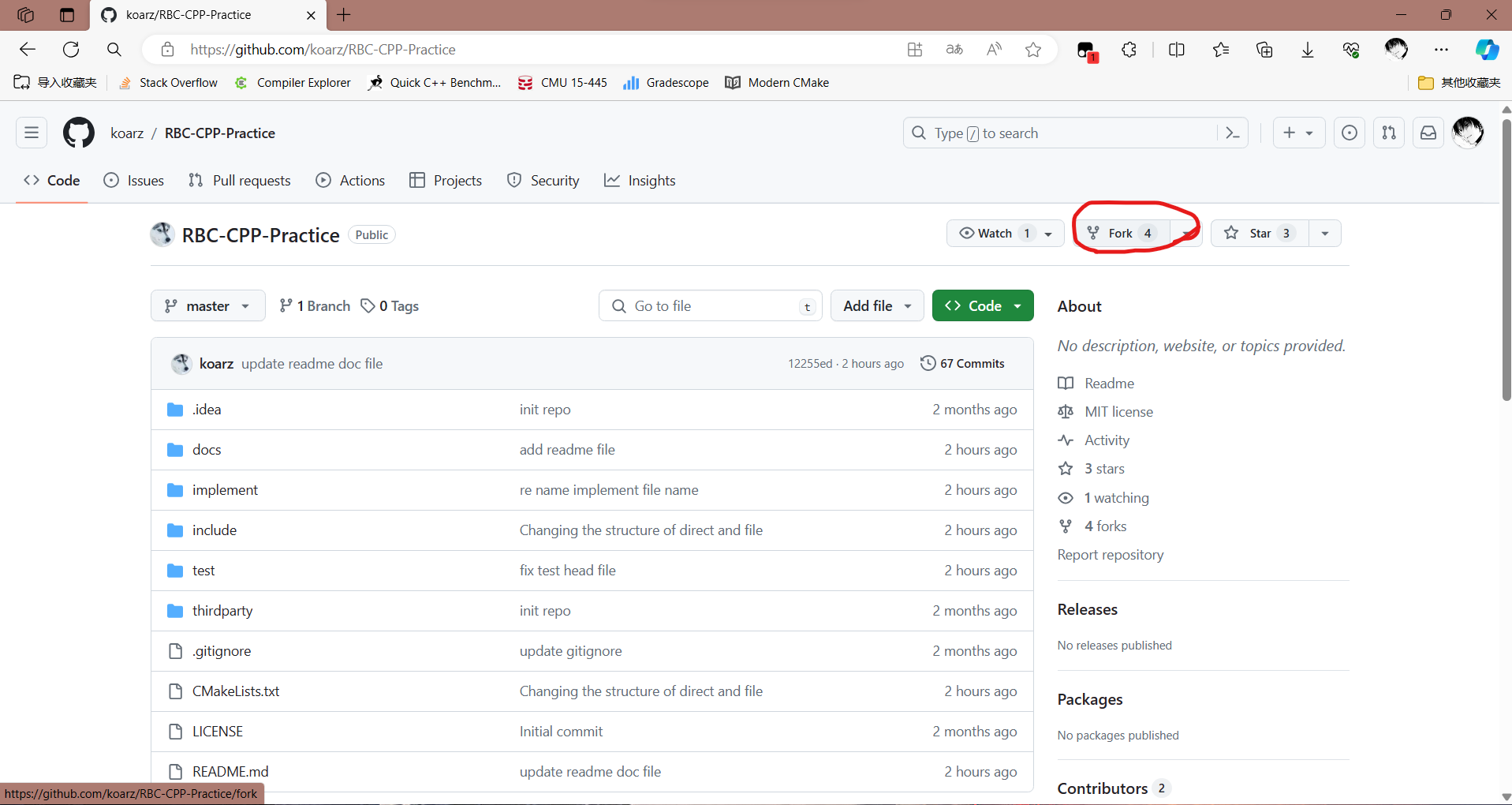
在这里点击Create fork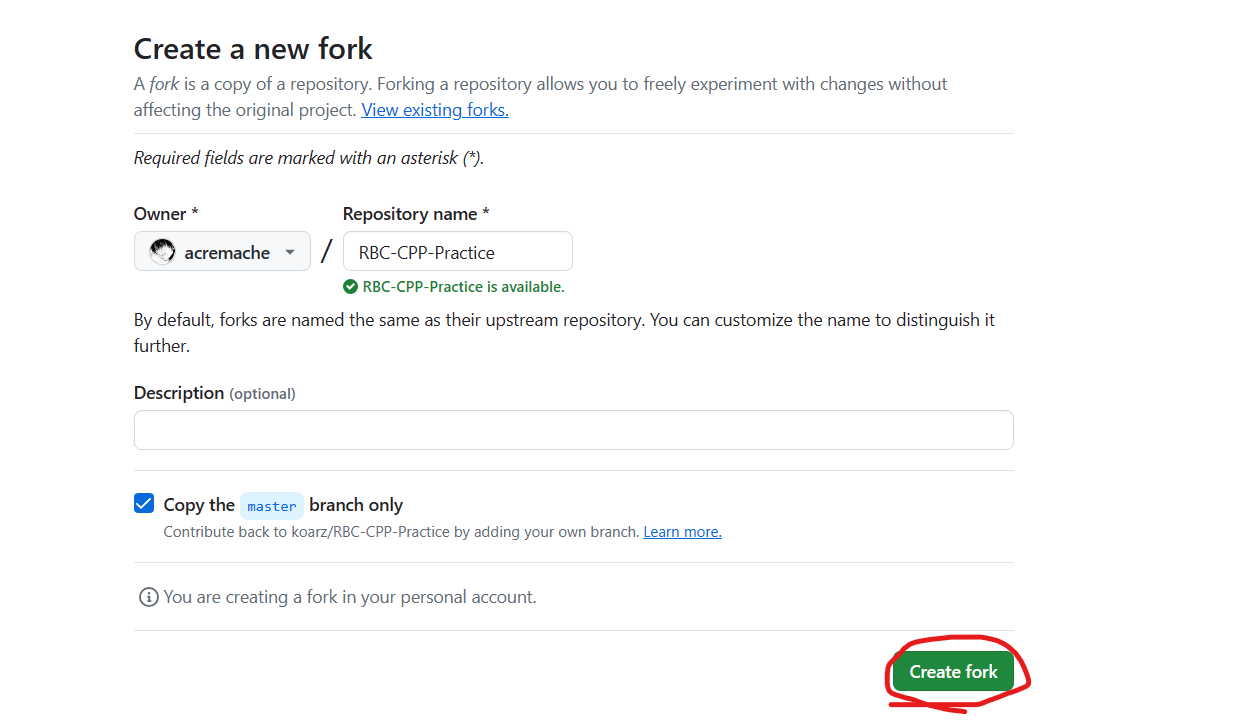
接着回到github主界面,打开你刚才fork的仓库,像这里这样点绿色的Code复制链接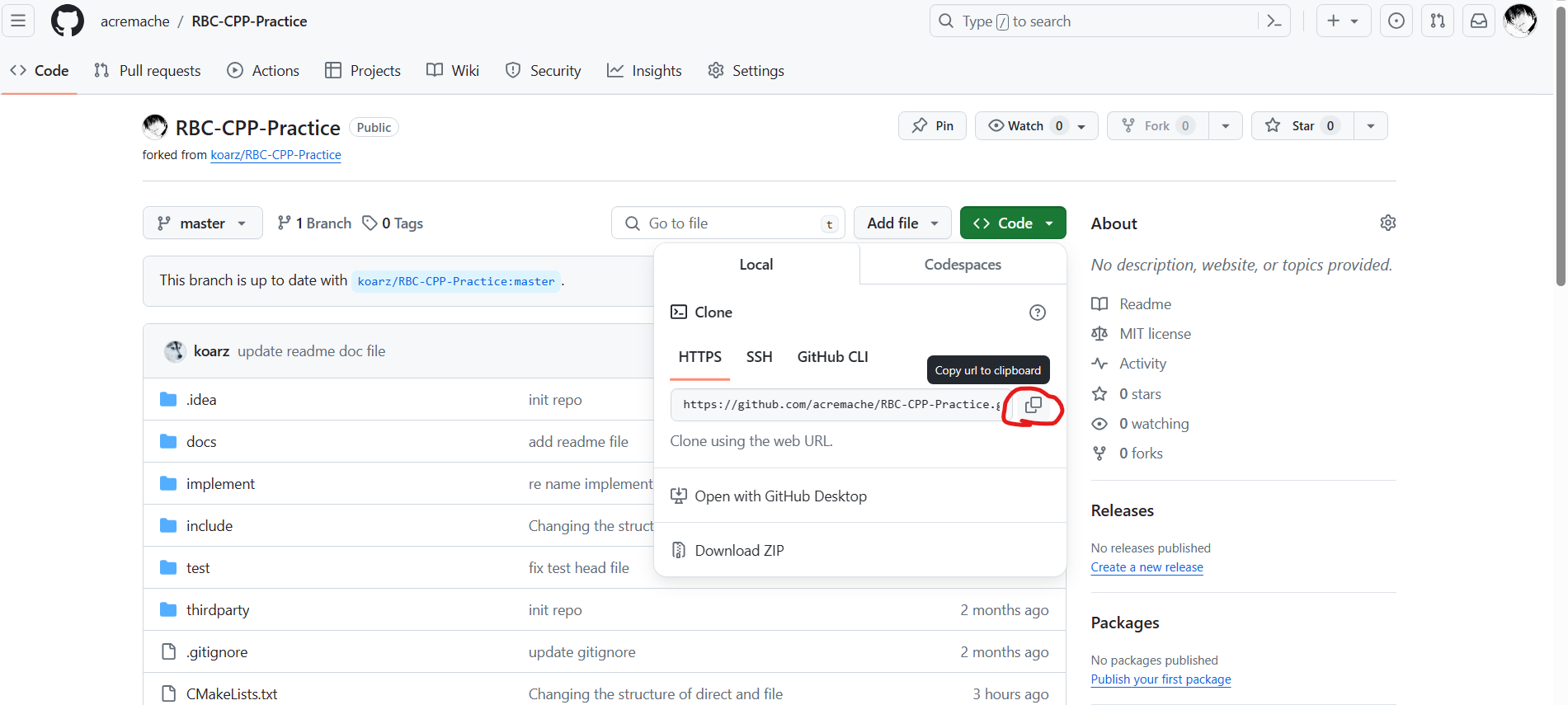
这时候你需要一个linux环境,如果你有linux主机,那太好了,接下来这一步可以跳过,如果你没有linux环境那么可以安装VMWare,或者wsl,这里我用的是wsl,所以接下来我讲一下如何安装使用wsl,以及如何用你的VSCode连接上你的wsl(VM教程很多,随便都能找到,我电脑没VM所以这里不讲了)
wsl
打开你的powershell,输入下边的命令:
wsl --install下载时候你会看到这样的界面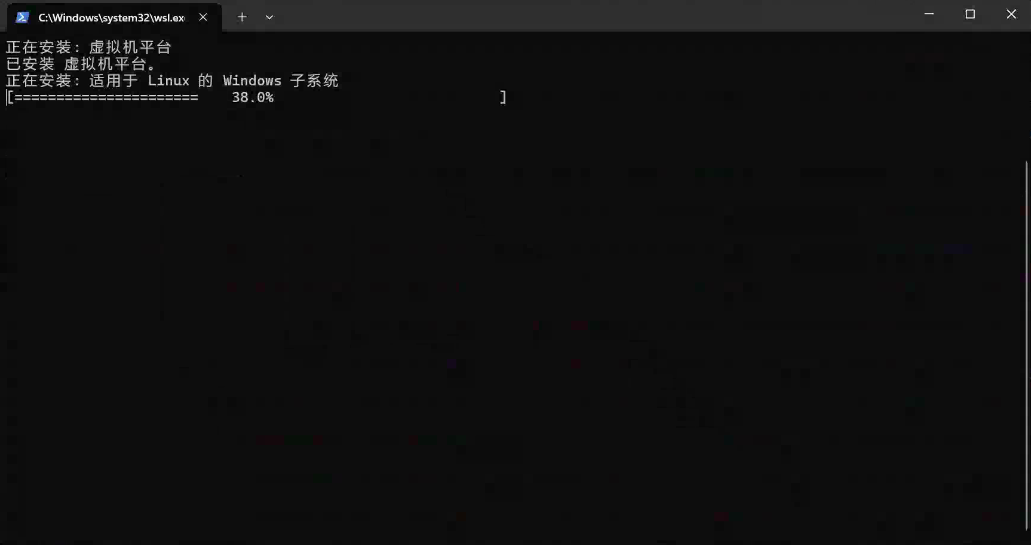
下载成功后需要你配置用户名密码,自己记好,用户名别用中文。如果没有这步,先重启再继续输入上边的命令。
下载成功后重启电脑,这样就下载好Ubuntu环境了,我们进入下一步,配置VSCode。
默认的wsl是下载到C盘的,如果你不想放在C盘,那么可以看这个文章WSL的安装和位置迁移
VSCode
这里主要讲仓库的拉取,具体VSCode调试配置请看这篇文章VSCode配置大法
首先打开你的VSC,在插件这里搜索remote,下载remote-ssh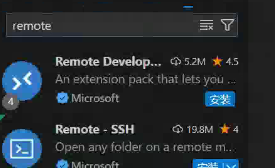
之后点击VSC的左下角><这个按钮你可以看到这个界面
选择WSL,打开以后你进成功进入到wsl里的ubuntu虚拟机了,然后在终端下载你的代码库
像这样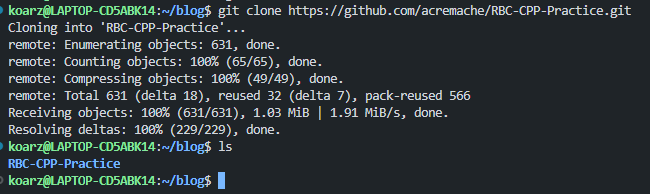
可以看到RBC-CPP-Practice已经被拉取下来了,接着点击VSC左上角的文件>打开文件夹选择你RBC-CPP-Practice文件夹并确认这样所有准备工作都做完了,开始学习吧!
运行test
在进入到项目文件夹之后,输入一次
mkdir build
cd build
cmake ..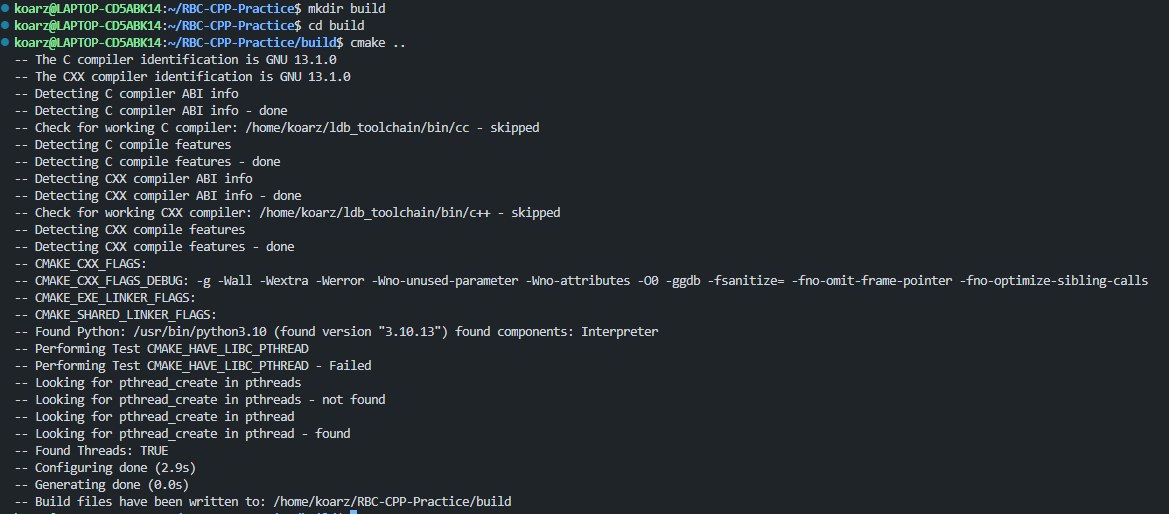
之后 Ctrl+Shift+p 搜索 reload window选择确认
等你写完对应hpp想要测试自己实现的是否正确时就按照下图输入命令,这里以list_test为例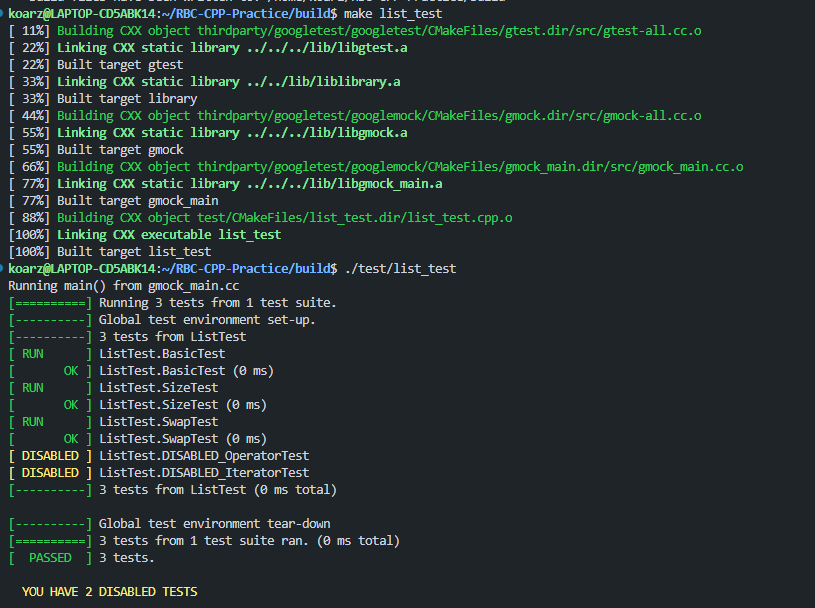
可以看到有一些黄色的和绿色的,黄色的就是不需要你必须完成的,绿色的就是测试通过的,如果出现红色的,那么说明你的实现有问题。再改改吧。
如果你想运行完整测试,那么就像这样,删除这里的DISABLED_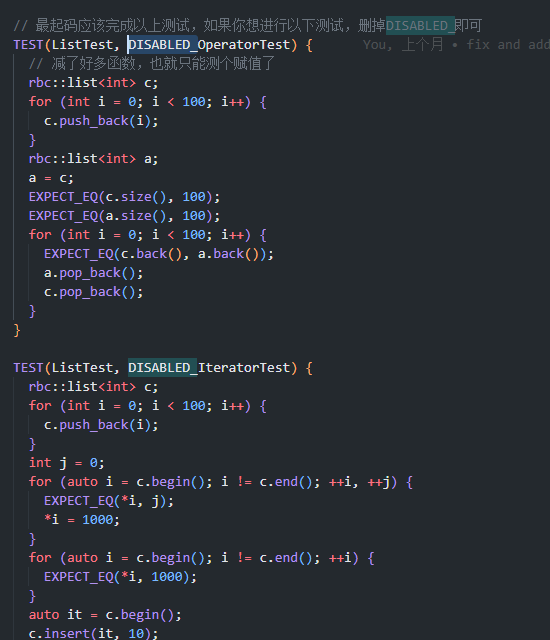
再make一下test重新测试,全绿的话恭喜你,你通过了所有测试!你可以选择提交你的实现,注意提交时候不要修改到原本仓库的文件,仅提交你自己的实现,你的实现将会成为其他人的参考,如果你愿意最好加上足够详细的注释,方便其他人阅读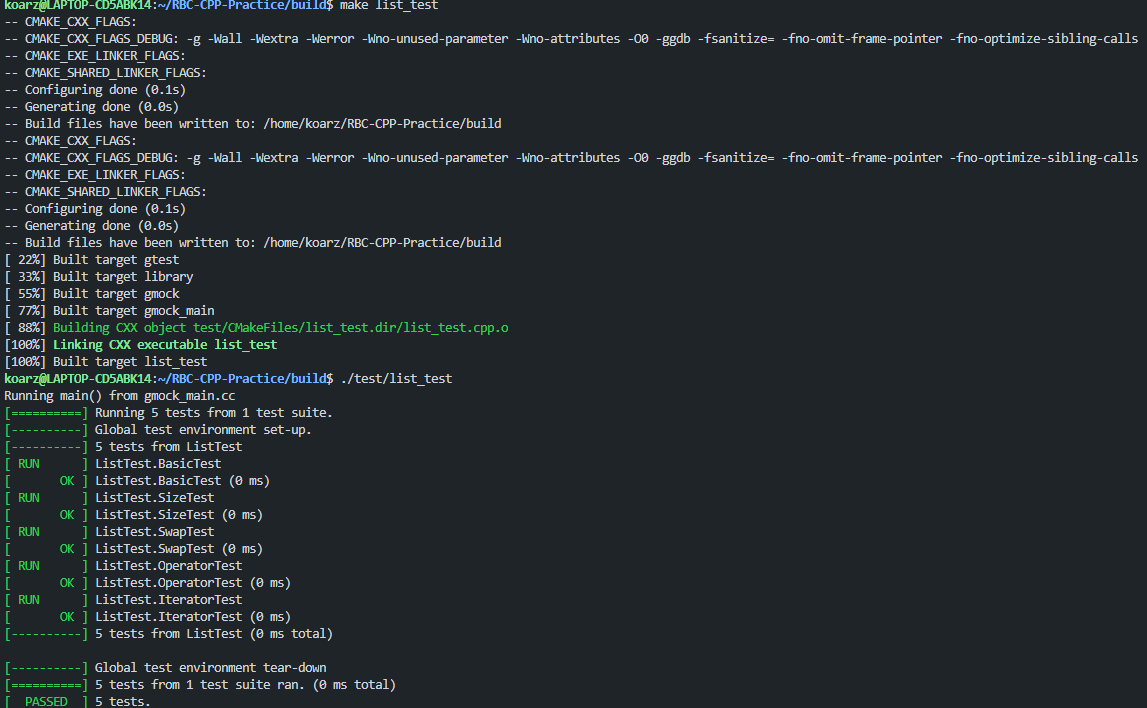
注意
你的WSL可能不能通过https链接拉取仓库代码,这时候你就需要通过ssh拉取了具体是在终端输入ssh-keygen -t rsa,然后一路回车,再cat ./.ssh/id_rsa.pub你会看到一串以 ssh-rsa 开头长得像乱码的东西,复制这一串东西打开 https://github.com/settings/keys点New SSH key,title随便起,把你复制的内容输入到下边的Key的大框里提交即可,然后在你fork的仓库界面选择ssh链接也就是第三张图的https旁边的那里的链接,其他步骤一样
提交你的实现时一定要保证全绿通过才行

评论 (0)